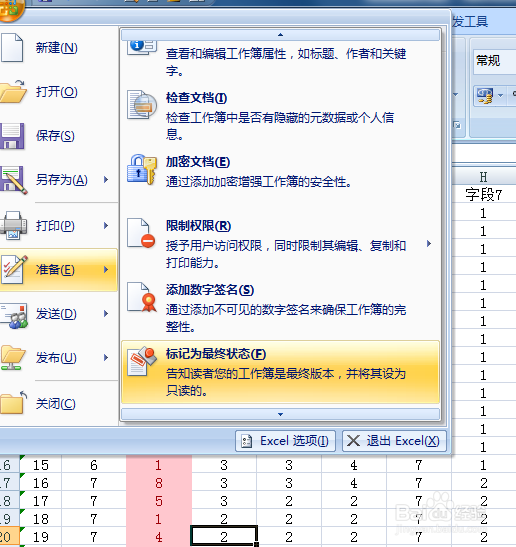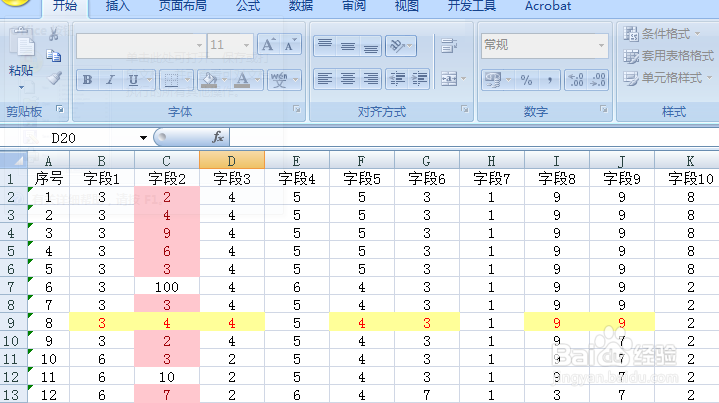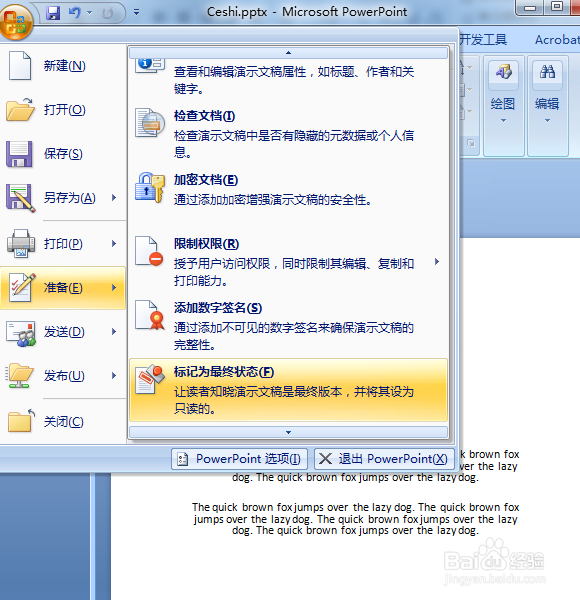1、打开编辑完成的文档→左上角office圆形图标→准备→标记为最终状态(第一张图)→确定(第二张图)→确定(第三张图)。出现最后一张图所示的效果:无法对文档进行编辑了。
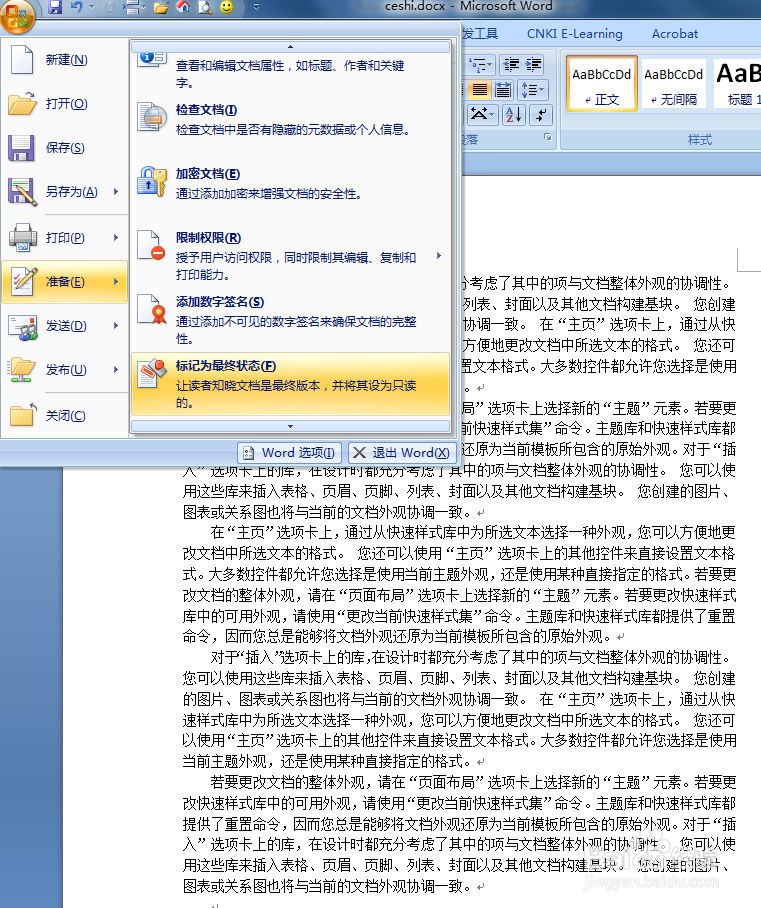
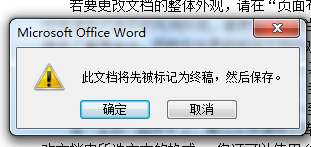

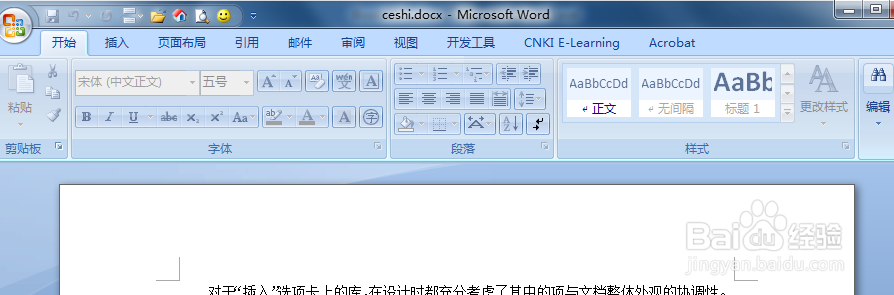
2、解除最终状态:左上角office圆形图标→准备→标记为最终状态。完成。又可以编辑了!
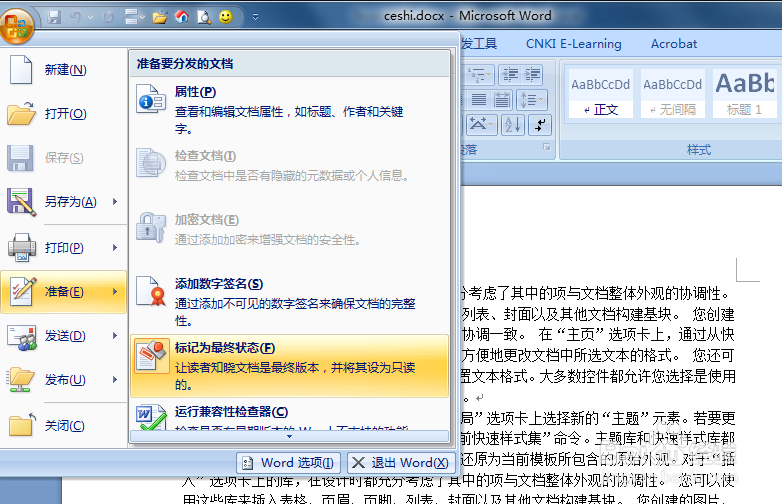
3、再看看excel、ppt中的情况:标记、解除标记的步骤完全一样,此处仅列标记过程图片。
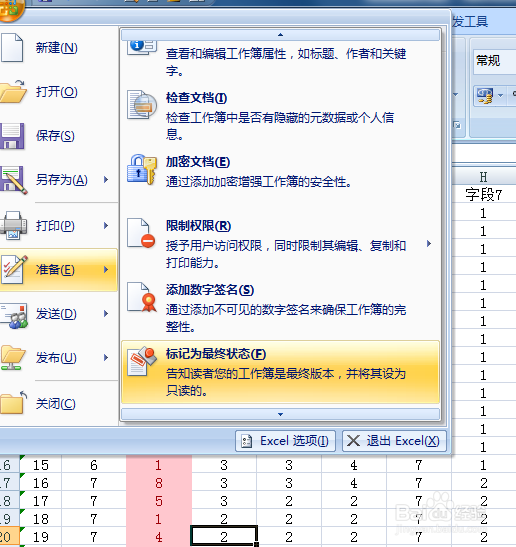
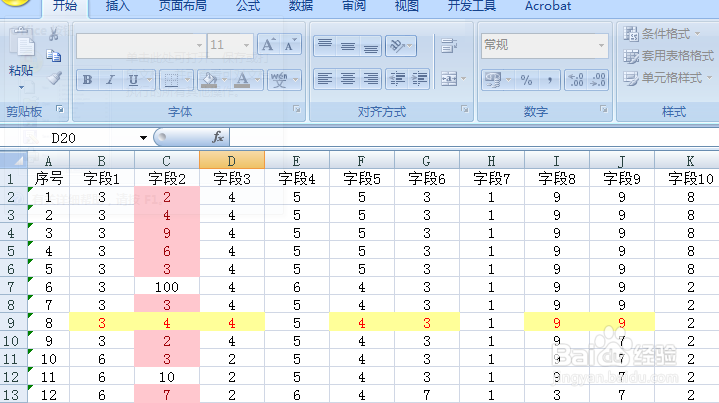
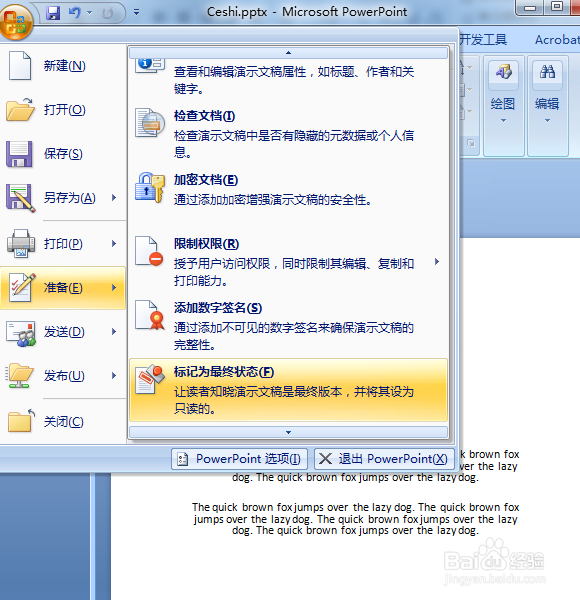

时间:2024-10-12 21:17:00
1、打开编辑完成的文档→左上角office圆形图标→准备→标记为最终状态(第一张图)→确定(第二张图)→确定(第三张图)。出现最后一张图所示的效果:无法对文档进行编辑了。
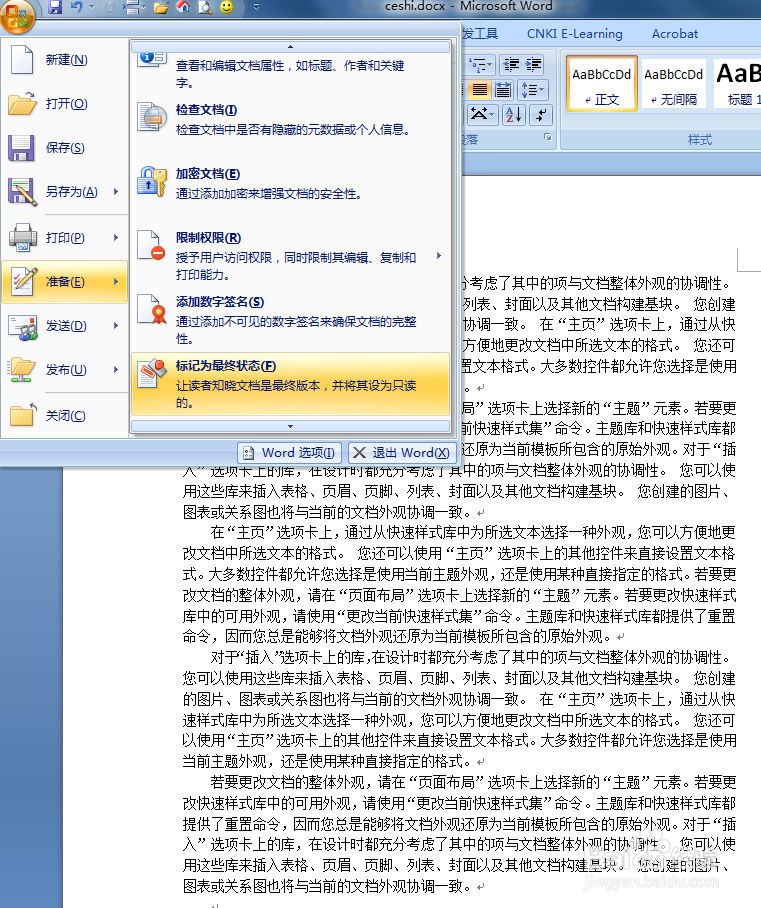
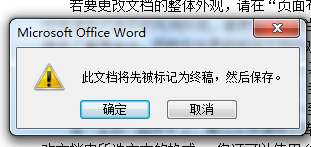

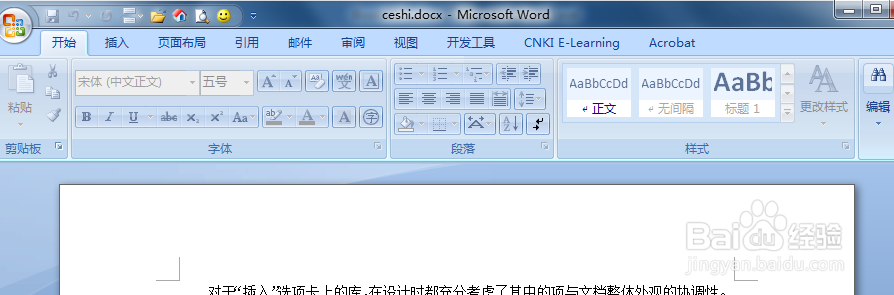
2、解除最终状态:左上角office圆形图标→准备→标记为最终状态。完成。又可以编辑了!
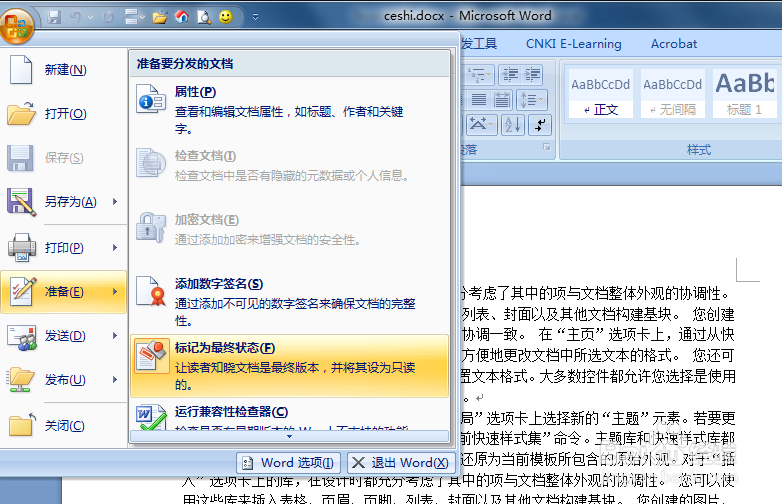
3、再看看excel、ppt中的情况:标记、解除标记的步骤完全一样,此处仅列标记过程图片。